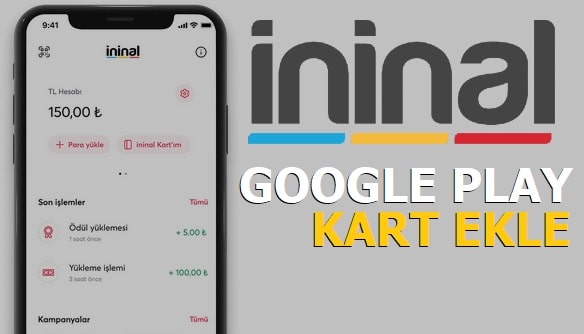Google Play kart ekleme sorunu ve İninal kart Google Play store ekleme nasıl yapılır, bilgilendiriyoruz. Google Play uygulama içi satın alma hatası çözümünü gelin birlikte inceleyelim.
Google Play İninal kart ekleme sorunu kart ekleme sürecinde sürekli olarak hata alınması ile ortaya çıkar. Sorunun çözümü mevcuttur. İninal kart Mastercard servisini kullanır. Google Play Store ise bu ödeme servisini aktif olarak kullanmaktadır. Bu nedenle sorunun çözümü mümkündür.
İninal kart ile alışveriş yapmak hem fiziksel olarak pos cihazları aracılığı ile hem de online alışveriş kanalı ile mümkündür. Online alışverişin başka bir formu da Google Play Store üzerinde yapılan harcamalardır.
Google Play Store üzerinde alışveriş yapmak için İninal kartı kullanmak mümkün. Ancak öncelikle kartı tanımlamak gerekmektedir. Kartın tanımlanması sürecinde sık yaşanılan bir hata ise geçersiz ödeme yöntemi hatasıdır. Bu hatanın çözümü ve kart ekleme sorunun detaylarına yazımızda ulaşabilirsiniz.
İşlem Reddedildi Geçersiz Ödeme Yöntemi Daha Fazla Bilgi Edinin (or-ccseh-05)
“İşlem reddedildi geçersiz ödeme yöntemi- daha fazla bilgi edinin or-ccseh-05” hatası kişilerin ödeme yöntemi olarak İninal kart eklemeye çalışırken hesaplarında bakiye bulunmaması nedeni ile aldıkları bir hatadır.
İninal kartı Google Play Store hesabınıza ödeme yöntemi olarak eklemek istiyorsanız bu süreçte bazı adımları tamamlamalısınız. İşlemin sonunda ise Google Play Store ödeme kanalının aktif olup olmadığını kontrol etmek için hesabınızdan 3 TL almaktadır. 3 TL alındıktan sonra tekrar iade edilmektedir.
Google Play Store tarafından hesabın aktif olup olmadığı kontrol edilirken hesaptan para çekilmesi şarttır. Ancak bu paranın çekilememesi durumunda yani hesapta para olmaması durumunda işlem reddedildi hatası alınmaktadır. Hesabınızda en 5 TL bulundurarak tekrar kartı tanımlamayı denemelisiniz.
Daha fazla ininal içeriği;
- İninal 3D Secure Hatası Nasıl Düzeltilir (Hatayı Çözümle)
- İninal Girmiş Olduğunuz Kart Aktif Değildir (İninal Kart Aktifleştirme)
- İninal Kart CVV Kodu Nerede (İninal Son Kullanma Tarihi Nerede Yazar)
pay.google.com İninal Doğrulama

pay.google.com ininal doğrulama işlemleri için takip etmeniz gereken birkaç basit adım bulunuyor. Google tarafından yapılacak olan doğrulama işlemi için hesabınızda en az 5 TL olduğundan emin olun. Ardından aşağıda yer alan doğrulama adımlarını gerçekleştirin.
- Google Play Store hesabınızı açın.
- Hesap ayarları bölümüne girin.
- Hesap ayarları arasında yer alan “ödeme yöntemi ekleyin” seçeneğine tıklayın.
- Kartınızın bilgilerini gelen ekrandaki boşluklara yerleştirerek doldurun.
- Onaylama adımını tamamlayın.
- Hesabınızdan kontrol amaçlı 3 TL çekilecektir. Tutar sonrasında geri iade edilmektedir.
- Para çekme işlemi başarılı bir şekilde tamamlandığında ödeme yöntemi ekleme işleminiz tamamlanmış olacaktır.
Google Play Uygulama İçi Satın Alma Hatası
Google Play uygulama içi satın alma hatası İninal kart ile yapılan ödemelerde meydana geliyorsa bu durumun iki temel nedeni vardır. Bunlardan ilki kartta bakiye bulunmamasıdır. İkincisi ise kartın online alışverişe açık olmamasıdır.
İninal kartınızı online alışverişe açmak oldukça kolaydır. Kartınızı online alışverişe açmak için Cüzdan uygulaması ayarlar bölümünden kart kullanım ayarlarını değiştirmeniz yeterlidir. Cüzdan uygulamasını kullanmakta güçlük çekiyorsanız müşteri temsilciniz ile iletişime geçebilirsiniz. Online alışverişe açılan kart sonrasında sorunsuz bir şekilde satın alma işlemini yapmanıza izin verecektir.